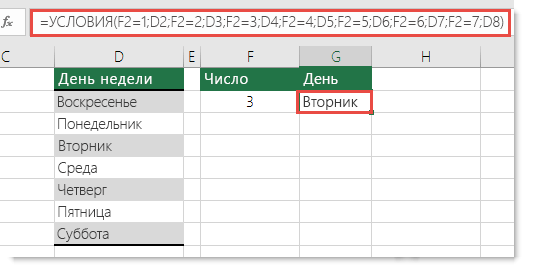Функция ЕСЛИ позволяет выполнять логические сравнения значений и ожидаемых результатов. Она проверяет условие и в зависимости от его истинности возвращает результат.
-
=ЕСЛИ(это истинно, то сделать это, в противном случае сделать что-то еще)
Но что делать, если необходимо проверить несколько условий, где, допустим, все условия должны иметь значение ИСТИНА или ЛОЖЬ (И), только одно условие должно иметь такое значение (ИЛИ) или вы хотите убедиться, что данные НЕ соответствуют условию? Эти три функции можно использовать самостоятельно, но они намного чаще встречаются в сочетании с функцией ЕСЛИ.
Используйте функцию ЕСЛИ вместе с функциями И, ИЛИ и НЕ, чтобы оценивать несколько условий.
Синтаксис
-
ЕСЛИ(И()): ЕСЛИ(И(лог_выражение1; [лог_выражение2]; …), значение_если_истина; [значение_если_ложь]))
-
ЕСЛИ(ИЛИ()): ЕСЛИ(ИЛИ(лог_выражение1; [лог_выражение2]; …), значение_если_истина; [значение_если_ложь]))
-
ЕСЛИ(НЕ()): ЕСЛИ(НЕ(лог_выражение1), значение_если_истина; [значение_если_ложь]))
|
Имя аргумента |
Описание |
|
|
лог_выражение (обязательно) |
Условие, которое нужно проверить. |
|
|
значение_если_истина (обязательно) |
Значение, которое должно возвращаться, если лог_выражение имеет значение ИСТИНА. |
|
|
значение_если_ложь (необязательно) |
Значение, которое должно возвращаться, если лог_выражение имеет значение ЛОЖЬ. |
|
Общие сведения об использовании этих функций по отдельности см. в следующих статьях: И, ИЛИ, НЕ. При сочетании с оператором ЕСЛИ они расшифровываются следующим образом:
-
И: =ЕСЛИ(И(условие; другое условие); значение, если ИСТИНА; значение, если ЛОЖЬ)
-
ИЛИ: =ЕСЛИ(ИЛИ(условие; другое условие); значение, если ИСТИНА; значение, если ЛОЖЬ)
-
НЕ: =ЕСЛИ(НЕ(условие); значение, если ИСТИНА; значение, если ЛОЖЬ)
Примеры
Ниже приведены примеры распространенных случаев использования вложенных операторов ЕСЛИ(И()), ЕСЛИ(ИЛИ()) и ЕСЛИ(НЕ()). Функции И и ИЛИ поддерживают до 255 отдельных условий, но рекомендуется использовать только несколько условий, так как формулы с большой степенью вложенности сложно создавать, тестировать и изменять. У функции НЕ может быть только одно условие.
Ниже приведены формулы с расшифровкой их логики.
|
Формула |
Описание |
|---|---|
|
=ЕСЛИ(И(A2>0;B2<100);ИСТИНА; ЛОЖЬ) |
Если A2 (25) больше нуля и B2 (75) меньше 100, возвращается значение ИСТИНА, в противном случае возвращается значение ЛОЖЬ. В этом случае оба условия имеют значение ИСТИНА, поэтому функция возвращает значение ИСТИНА. |
|
=ЕСЛИ(И(A3=»красный»;B3=»зеленый»);ИСТИНА;ЛОЖЬ) |
Если A3 («синий») = «красный» и B3 («зеленый») равно «зеленый», возвращается значение ИСТИНА, в противном случае возвращается значение ЛОЖЬ. В этом случае только одно условие имеет значение ИСТИНА, поэтому возвращается значение ЛОЖЬ. |
|
=ЕСЛИ(ИЛИ(A4>0;B4<50);ИСТИНА; ЛОЖЬ) |
Если A4 (25) больше нуля или B4 (75) меньше 50, возвращается значение ИСТИНА, в противном случае возвращается значение ЛОЖЬ. В этом случае только первое условие имеет значение ИСТИНА, но поскольку для ИЛИ требуется, чтобы только один аргумент был истинным, формула возвращает значение ИСТИНА. |
|
=ЕСЛИ(ИЛИ(A5=»красный»;B5=»зеленый»);ИСТИНА;ЛОЖЬ) |
Если значение A5 («синий») равно «красный» или значение B5 («зеленый») равно «зеленый», возвращается значение ИСТИНА, в противном случае возвращается значение ЛОЖЬ. В этом случае второй аргумент имеет значение ИСТИНА, поэтому формула возвращает значение ИСТИНА. |
|
=ЕСЛИ(НЕ(A6>50);ИСТИНА;ЛОЖЬ) |
Если A6 (25) НЕ больше 50, возвращается значение ИСТИНА, в противном случае возвращается значение ЛОЖЬ. В этом случае значение не больше чем 50, поэтому формула возвращает значение ИСТИНА. |
|
=ЕСЛИ(НЕ(A7=»красный»);ИСТИНА;ЛОЖЬ) |
Если значение A7 («синий») НЕ равно «красный», возвращается значение ИСТИНА, в противном случае возвращается значение ЛОЖЬ. |
Обратите внимание, что во всех примерах есть закрывающая скобка после условий. Аргументы ИСТИНА и ЛОЖЬ относятся ко внешнему оператору ЕСЛИ. Кроме того, вы можете использовать текстовые или числовые значения вместо значений ИСТИНА и ЛОЖЬ, которые возвращаются в примерах.
Вот несколько примеров использования операторов И, ИЛИ и НЕ для оценки дат.
Ниже приведены формулы с расшифровкой их логики.
|
Формула |
Описание |
|---|---|
|
=ЕСЛИ(A2>B2;ИСТИНА;ЛОЖЬ) |
Если A2 больше B2, возвращается значение ИСТИНА, в противном случае возвращается значение ЛОЖЬ. В этом случае 12.03.14 больше чем 01.01.14, поэтому формула возвращает значение ИСТИНА. |
|
=ЕСЛИ(И(A3>B2;A3<C2);ИСТИНА;ЛОЖЬ) |
Если A3 больше B2 И меньше C2, возвращается значение ИСТИНА, в противном случае возвращается значение ЛОЖЬ. В этом случае оба аргумента истинны, поэтому формула возвращает значение ИСТИНА. |
|
=ЕСЛИ(ИЛИ(A4>B2;A4<B2+60);ИСТИНА;ЛОЖЬ) |
Если A4 больше B2 ИЛИ меньше B2+60, возвращается значение ИСТИНА, в противном случае возвращается значение ЛОЖЬ. В этом случае первый аргумент равен ИСТИНА, а второй — ЛОЖЬ. Так как для оператора ИЛИ требуется, чтобы один из аргументов был истинным, формула возвращает значение ИСТИНА. Если вы используете мастер вычисления формул на вкладке «Формулы», вы увидите, как Excel вычисляет формулу. |
|
=ЕСЛИ(НЕ(A5>B2);ИСТИНА;ЛОЖЬ) |
Если A5 не больше B2, возвращается значение ИСТИНА, в противном случае возвращается значение ЛОЖЬ. В этом случае A5 больше B2, поэтому формула возвращает значение ЛОЖЬ. |
Использование операторов И, ИЛИ и НЕ с условным форматированием
Вы также можете использовать операторы И, ИЛИ и НЕ в формулах условного форматирования. При этом вы можете опустить функцию ЕСЛИ.
На вкладке Главная выберите Условное форматирование > Создать правило. Затем выберите параметр Использовать формулу для определения форматируемых ячеек, введите формулу и примените формат.
Вот как будут выглядеть формулы для примеров с датами:
|
Формула |
Описание |
|---|---|
|
=A2>B2 |
Если A2 больше B2, отформатировать ячейку, в противном случае не выполнять никаких действий. |
|
=И(A3>B2;A3<C2) |
Если A3 больше B2 И меньше C2, отформатировать ячейку, в противном случае не выполнять никаких действий. |
|
=ИЛИ(A4>B2;A4<B2+60) |
Если A4 больше B2 ИЛИ меньше B2 + 60, отформатировать ячейку, в противном случае не выполнять никаких действий. |
|
=НЕ(A5>B2) |
Если A5 НЕ больше B2, отформатировать ячейку, в противном случае не выполнять никаких действий. В этом случае A5 больше B2, поэтому формула возвращает значение ЛОЖЬ. Если изменить формулу на =НЕ(B2>A5), она вернет значение ИСТИНА, а ячейка будет отформатирована. |
Примечание: Распространенной ошибкой является ввод формулы в условное форматирование без знака равенства (=). В этом случае вы увидите, что диалоговое окно Условное форматирование добавит знак равенства и кавычки в формулу — =»OR(A4>B2,A4<B2+60)», поэтому вам потребуется удалить кавычки, прежде чем формула ответит должным образом.
Дополнительные сведения

См. также
Вы всегда можете задать вопрос специалисту Excel Tech Community или попросить помощи в сообществе Answers community.
Узнайте, как использовать вложенные функции в формуле
ЕСЛИ
Функция И
Функция ИЛИ
НЕ
Общие сведения о формулах в Excel
Рекомендации, позволяющие избежать появления неработающих формул
Поиск ошибок в формулах
Сочетания клавиш в Excel
Логические функции (справочник)
Функции Excel (по алфавиту)
Функции Excel (по категориям)
Логический оператор ЕСЛИ в Excel применяется для записи определенных условий. Сопоставляются числа и/или текст, функции, формулы и т.д. Когда значения отвечают заданным параметрам, то появляется одна запись. Не отвечают – другая.
Логические функции – это очень простой и эффективный инструмент, который часто применяется в практике. Рассмотрим подробно на примерах.
Синтаксис функции ЕСЛИ с одним условием
Синтаксис оператора в Excel – строение функции, необходимые для ее работы данные.
=ЕСЛИ (логическое_выражение;значение_если_истина;значение_если_ложь)
Разберем синтаксис функции:
Логическое_выражение – ЧТО оператор проверяет (текстовые либо числовые данные ячейки).
Значение_если_истина – ЧТО появится в ячейке, когда текст или число отвечают заданному условию (правдивы).
Значение,если_ложь – ЧТО появится в графе, когда текст или число НЕ отвечают заданному условию (лживы).
Пример:
Оператор проверяет ячейку А1 и сравнивает ее с 20. Это «логическое_выражение». Когда содержимое графы больше 20, появляется истинная надпись «больше 20». Нет – «меньше или равно 20».
Внимание! Слова в формуле необходимо брать в кавычки. Чтобы Excel понял, что нужно выводить текстовые значения.
Еще один пример. Чтобы получить допуск к экзамену, студенты группы должны успешно сдать зачет. Результаты занесем в таблицу с графами: список студентов, зачет, экзамен.
Обратите внимание: оператор ЕСЛИ должен проверить не цифровой тип данных, а текстовый. Поэтому мы прописали в формуле В2= «зач.». В кавычки берем, чтобы программа правильно распознала текст.
Функция ЕСЛИ в Excel с несколькими условиями
Часто на практике одного условия для логической функции мало. Когда нужно учесть несколько вариантов принятия решений, выкладываем операторы ЕСЛИ друг в друга. Таким образом, у нас получиться несколько функций ЕСЛИ в Excel.
Синтаксис будет выглядеть следующим образом:
=ЕСЛИ(логическое_выражение;значение_если_истина;ЕСЛИ(логическое_выражение;значение_если_истина;значение_если_ложь))
Здесь оператор проверяет два параметра. Если первое условие истинно, то формула возвращает первый аргумент – истину. Ложно – оператор проверяет второе условие.
Примеры несколько условий функции ЕСЛИ в Excel:
Таблица для анализа успеваемости. Ученик получил 5 баллов – «отлично». 4 – «хорошо». 3 – «удовлетворительно». Оператор ЕСЛИ проверяет 2 условия: равенство значения в ячейке 5 и 4.
В этом примере мы добавили третье условие, подразумевающее наличие в табеле успеваемости еще и «двоек». Принцип «срабатывания» оператора ЕСЛИ тот же.
Расширение функционала с помощью операторов «И» и «ИЛИ»
Когда нужно проверить несколько истинных условий, используется функция И. Суть такова: ЕСЛИ а = 1 И а = 2 ТОГДА значение в ИНАЧЕ значение с.
Функция ИЛИ проверяет условие 1 или условие 2. Как только хотя бы одно условие истинно, то результат будет истинным. Суть такова: ЕСЛИ а = 1 ИЛИ а = 2 ТОГДА значение в ИНАЧЕ значение с.
Функции И и ИЛИ могут проверить до 30 условий.
Пример использования оператора И:
Пример использования функции ИЛИ:
Как сравнить данные в двух таблицах
Пользователям часто приходится сравнить две таблицы в Excel на совпадения. Примеры из «жизни»: сопоставить цены на товар в разные привозы, сравнить балансы (бухгалтерские отчеты) за несколько месяцев, успеваемость учеников (студентов) разных классов, в разные четверти и т.д.
Чтобы сравнить 2 таблицы в Excel, можно воспользоваться оператором СЧЕТЕСЛИ. Рассмотрим порядок применения функции.
Для примера возьмем две таблицы с техническими характеристиками разных кухонных комбайнов. Мы задумали выделение отличий цветом. Эту задачу в Excel решает условное форматирование.
Исходные данные (таблицы, с которыми будем работать):
Выделяем первую таблицу. Условное форматирование – создать правило – использовать формулу для определения форматируемых ячеек:
В строку формул записываем: =СЧЕТЕСЛИ (сравниваемый диапазон; первая ячейка первой таблицы)=0. Сравниваемый диапазон – это вторая таблица.
Чтобы вбить в формулу диапазон, просто выделяем его первую ячейку и последнюю. «= 0» означает команду поиска точных (а не приблизительных) значений.
Выбираем формат и устанавливаем, как изменятся ячейки при соблюдении формулы. Лучше сделать заливку цветом.
Выделяем вторую таблицу. Условное форматирование – создать правило – использовать формулу. Применяем тот же оператор (СЧЕТЕСЛИ).
Скачать все примеры функции ЕСЛИ в Excel
Здесь вместо первой и последней ячейки диапазона мы вставили имя столбца, которое присвоили ему заранее. Можно заполнять формулу любым из способов. Но с именем проще.
#Руководства
- 18 янв 2023
-
0
Показали, как работать с логическими функциями Excel: ИСТИНА, ЛОЖЬ, И, ИЛИ, НЕ, ЕСЛИ, ЕСЛИОШИБКА, ЕОШИБКА, ЕПУСТО.
Иллюстрация: Merry Mary для Skillbox Media
Рассказывает просто о сложных вещах из мира бизнеса и управления. До редактуры — пять лет в банке и три — в оценке имущества. Разбирается в Excel, финансах и корпоративной жизни.
Логические функции в Excel проверяют, выполняются ли заданные условия в выбранном диапазоне. Пользователь указывает критерии, соответствие которым нужно проверить, — функции проверяют и выдают результат: ИСТИНА или ЛОЖЬ.
Также логические функции используют в сложных расчётах для того, чтобы убрать промежуточные шаги вычисления и объединить несколько действий в одной ячейке. Это значительно сокращает время обработки данных.
В статье рассмотрим основные логические функции Excel — расскажем, для чего они нужны, и на примерах покажем, как они работают.
- Функции ИСТИНА и ЛОЖЬ
- Функции И и ИЛИ
- Функция НЕ
- Функция ЕСЛИ
- Функция ЕСЛИОШИБКА
- Функция ЕОШИБКА
- Функция ЕПУСТО
В конце расскажем, как узнать больше о работе в Excel.
Функции ИСТИНА и ЛОЖЬ не используют самостоятельно — только внутри других логических функций. Они нужны, чтобы отмечать значения как истинные или ложные.
Функция ИСТИНА возвращает только истинные значения. Её синтаксис: =ИСТИНА().
Функция ЛОЖЬ возвращает только ложные значения. Её синтаксис: =ЛОЖЬ().
Функции И и ИЛИ нужны для того, чтобы показать связь между условиями пользователя. Они определяют, будут соблюдены все условия или только некоторые из них.
Функция И. Её используют, чтобы показать, что указанные число или текст должны соответствовать одновременно всем критериям. В этом случае функция возвращает значение ИСТИНА. Если один из критериев не соблюдается, функция И возвращает значение ЛОЖЬ.
Синтаксис функции И такой: =И(логическое_значение1;логическое_значение2;…), где логическое_значение — условия, которые функция будет проверять. Задано может быть до 255 условий.
Пример работы функции И. Проверим, соблюдены ли два условия:
- число 662 больше 300;
- число 8626 больше 9000.
Для этого выберем любую ячейку и в строке формул введём: =И(A1>300;A2>9000), где А1 — ячейка с числом 662, А2 — ячейка с числом 8626.
Нажмём Enter. Функция возвращает значение ЛОЖЬ — одно из условий не соблюдено (число 8626 < 9000).
Скриншот: Excel / Skillbox Media
Проверим другие условия:
- число 662 меньше 666;
- число 8626 больше 5000.
Снова выберем любую ячейку и в строке формул введём: =И(A1<666;A2>5000).
Функция возвращает значение ИСТИНА — оба условия соблюдены.
Скриншот: Excel / Skillbox Media
Функция ИЛИ. Её используют, чтобы показать, что указанные число или текст должны соответствовать одному из условий. Если хотя бы одно условие соблюдено, функция возвращает значение ИСТИНА. Если все условия не соблюдены, функция ИЛИ возвращает значение ЛОЖЬ.
Синтаксис функции ИЛИ: =ИЛИ(логическое_значение1;логическое_значение2;…).
Максимальное количество логических значений (условий) — тоже 255.
Пример работы функции ИЛИ. Проверим три условия:
- число 662 меньше 666;
- число 8626 больше 5000;
- число 567 больше 786.
В строке формул введём: =ИЛИ(A1<666;A2>5000;A3>786).
Функция возвращает значение ИСТИНА, несмотря на то, что одно условие не соблюдено (число 567 < 786).
Скриншот: Excel / Skillbox Media
Проверим другие условия:
- число 662 меньше 500;
- число 8626 больше 9000;
- число 567 больше 600.
В строке формул введём: =ИЛИ(A1<500;A2>9000;A3>600).
Функция возвращает значение ЛОЖЬ, так как ни одно из условий не соблюдено.
Скриншот: Excel / Skillbox Media
С помощью этой функции возвращают значения, которые противоположны по отношению к заданному параметру.
Если в качестве параметра функции НЕ указать ложное значение — она вернёт значение ИСТИНА. Наоборот, если указать истинное значение, функция вернёт ЛОЖЬ.
Синтаксис функции НЕ: =НЕ(логическое_значение), где «логическое_значение» — выражение, которое нужно проверить на соответствие значениям ИСТИНА или ЛОЖЬ. В этой функции можно использовать только одно такое выражение.
Пример работы функции НЕ. Проверим выражение «662 меньше 500». Выберем любую ячейку и в строке формул введём: =НЕ(A1<500), где А1 — ячейка с числом 662.
Нажмём Enter.
Выражение «662 меньше 500» ложное. Но функция НЕ поменяла значение на противоположное и вернула значение ИСТИНА.
Скриншот: Excel / Skillbox Media
Функцию ЕСЛИ используют, когда нужно сравнить данные таблицы с условиями, заданными пользователем.
У этой функции также два результата: ИСТИНА и ЛОЖЬ. Первый результат функция выдаёт, когда значение ячейки совпадает с заданным условием, второй — когда значение условию не соответствует.
Например, если нужно определить в таблице значения меньше 1000, то значение 700 будет отмечено функцией как истинное, а значение 3500 — как ложное.
Можно задавать несколько условий одновременно. Например, найти значения меньше 300, но больше 200. В этом случае функция определит значение 100 как ложное, а 250 — как истинное. Так можно проверять не только числовые значения, но и текст.
Синтаксис функции ЕСЛИ: =ЕСЛИ(лог_выражение;значение_если_истина;значение_если_ложь), где:
- лог_выражение — запрос пользователя, который функция будет проверять;
- значение_если_истина — результат, который функция принесёт в ячейку, если значение совпадёт с запросом пользователя;
- значение_если_ложь — результат, который функция принесёт в ячейку, если значение не совпадёт с запросом пользователя.
Пример работы функции ЕСЛИ. Предположим, из столбца с ценами нам нужно выбрать значения менее 2 млн рублей.
Создадим отдельный столбец для результатов работы функции и выберем первую ячейку.
Скриншот: Excel / Skillbox Media
В строке формул введём: =ЕСЛИ(A2<2000000;»Подходит»;»Не подходит»)
Скриншот: Excel / Skillbox Media
Дальше нажимаем Enter и растягиваем результат из первой ячейки вниз до конца таблицы.
Скриншот: Excel / Skillbox Media
Функция показала, какие значения соответствуют условию «меньше 2000000», и отметила их как «Подходит». Значения, которые не соответствуют этому условию, отмечены как «Не подходит».
В Skillbox Media есть статья, где подробно объясняли, как использовать функцию ЕСЛИ в Excel — в частности, как запустить функцию ЕСЛИ с несколькими условиями.
Эту функцию используют, чтобы определить, есть ли ошибки в значениях таблицы или в формулах.
Синтаксис функции ЕСЛИОШИБКА: =ЕСЛИОШИБКА(значение;значение_если_ошибка), где:
- значение — выражение, которое нужно проверить;
- значение_если_ошибка — текст, число или формула, которые будут выводиться или выполняться в случае, если в результате проверки аргумента «значение» получен результат ЛОЖЬ.
Если ошибка есть, возвращается значение второго аргумента. Если ошибки нет — первого.
Пример работы функции ЕСЛИОШИБКА. Предположим, нам нужно разделить значения ячеек столбца A на значения ячеек столбца B. Проверим, будут ли ошибки в этих выражениях.
Выделим первую ячейку столбца C и введём: =ЕСЛИОШИБКА(A1/B1;»Ошибка в расчёте»)
Скриншот: Excel / Skillbox Media
Дальше нажмём Enter и растянем результат из первой ячейки вниз до конца таблицы.
Скриншот: Excel / Skillbox Media
В первой строке функция не нашла ошибок в выражении (360/60), поэтому провела расчёт и показала результат (6).
Во второй строке функция тоже не нашла ошибок (деление 0 на 76) — и показала результат расчёта (0).
В третьей строке функция нашла ошибку — делить на 0 нельзя. Поэтому вместо результата расчёта показала второй аргумент функции: «Ошибка в расчёте».
Эта функция проверяет, не содержат ли заданные ячейки ошибочных значений:
- #Н/Д
- #ЗНАЧ
- #ЧИСЛО!
- #ДЕЛ/0!
- #ССЫЛКА!
- #ИМЯ?
- #ПУСТО!
Синтаксис функции ЕОШИБКА: =ЕОШИБКА(значение), где значение — ячейка или диапазон ячеек, которые нужно проверить.
Если функция находит ошибочные значения, она возвращает значение ИСТИНА. Если не находит — возвращает значение ЛОЖЬ.
Пример работы функции ЕОШИБКА. Обычно функцию ЕОШИБКА применяют в работе с большими диапазонами, где искать ошибочные значения самостоятельно долго и энергозатратно. Но для примера покажем, как она работает на небольшом диапазоне.
Выберем любую ячейку, в которой функция должна будет вывести результат. В строке формул введём: =ЕОШИБКА(A1:A6), где A1:A6 — диапазон, который нужно проверить.
Скриншот: Excel / Skillbox Media
Нажимаем Enter — функция возвращает значение ИСТИНА. Это значит, что она нашла ошибку в выделенном диапазоне.
Скриншот: Excel / Skillbox Media
Дальше эту функцию используют для выполнения других действий.
Например, при возникновении ошибки можно использовать функцию ЕОШИБКА в сочетании с функцией ЕСЛИ: =ЕСЛИ(ЕОШИБКА(B1);»Произошла ошибка»;B1*6).
Эта формула проверит наличие ошибки в ячейке B1. При возникновении ошибки функция ЕСЛИ возвращает сообщение «Произошла ошибка». Если ошибки отсутствуют, функция ЕСЛИ вычисляет произведение B1*6.
Функция ЕПУСТО проверяет, есть ли в выбранной ячейке какие-либо значения — например, число, текст, формула, пробел — или эти ячейки пустые. Если ячейка пустая, функция возвращает значение ИСТИНА, если в ячейке есть данные — ЛОЖЬ.
Синтаксис функции ЕПУСТО: =ЕПУСТО(значение), где значение — ячейка, которую нужно проверить.
Пример работы функции ЕПУСТО. Проверим, есть ли скрытые символы в ячейках А5 и А6. Визуально эти ячейки пустые.
Выберем любую ячейку и в строке формул введём: =ЕПУСТО(A5), где A5 — ячейка, которую нужно проверить.
Скриншот: Excel / Skillbox Media
Нажимаем Enter — функция возвращает значение ЛОЖЬ. Это значит, что ячейка А5 на самом деле не пустая, в ней есть значение, которое не видно, — например, пробел.
Скриншот: Excel / Skillbox Media
Проверим вторую ячейку. Выберем любую ячейку и в строке формул введём: =ЕПУСТО(A6) и нажмём Enter. Функция возвращает значение ИСТИНА. Это значит, что в ячейке А6 нет никаких значений.
Скриншот: Excel / Skillbox Media
Как и в случае с функцией ЕОШИБКА, эту функцию можно использовать для выполнения других действий. Например, в сочетании с функцией ЕСЛИ.
- В Excel много функций, которые упрощают и ускоряют работу с таблицами. В этой подборке перечислили 15 статей и видео об инструментах Excel, необходимых в повседневной работе.
- В Skillbox есть курс «Excel + Google Таблицы с нуля до PRO». Он подойдёт как новичкам, которые хотят научиться работать в Excel с нуля, так и уверенным пользователям, которые хотят улучшить свои навыки. На курсе учат быстро делать сложные расчёты, визуализировать данные, строить прогнозы, работать с внешними источниками данных, создавать макросы и скрипты.
- Кроме того, Skillbox даёт бесплатный доступ к записи онлайн-интенсива «Экспресс-курс по Excel: осваиваем таблицы с нуля за 3 дня». Он подходит для начинающих пользователей. На нём можно научиться создавать и оформлять листы, вводить данные, использовать формулы и функции для базовых вычислений, настраивать пользовательские форматы и создавать формулы с абсолютными и относительными ссылками.
Другие материалы Skillbox Media по Excel

Научитесь: Excel + Google Таблицы с нуля до PRO
Узнать больше
Функция
ИЛИ(
)
, английский вариант OR(),
проверяет на истинность условия и возвращает ИСТИНА если хотя бы одно условие истинно или ЛОЖЬ если все условия ложны.
Синтаксис функции
ИЛИ(логическое_значение1; [логическое_значение2]; …)
логическое_значение1
— любое значение или выражение, принимающее значения ИСТИНА или ЛОЖЬ.
=ИЛИ(A1>100;A2>100)
Т.е. если хотя бы в одной ячейке (в
A1
или
A2
) содержится значение больше 100, то формула вернет
ИСТИНА,
а если в обоих ячейках значения <=100, то —
ЛОЖЬ
.
Другими словами, формула
=ИЛИ(ЛОЖЬ;ЛОЖЬ)
вернет ЛОЖЬ, а формулы
=ИЛИ(ИСТИНА;ЛОЖЬ)
или
=ИЛИ(ЛОЖЬ;ИСТИНА)
или
=И(ИСТИНА;ИСТИНА)
или
=И(ЛОЖЬ;ЛОЖЬ;ИСТИНА)
вернут ИСТИНА.
Функция воспринимает от 1 до 255 проверяемых условий. Понятно, что 1 значение использовать бессмысленно, для этого есть функция
ЕСЛИ()
. Чаще всего функцией
ИЛИ()
на истинность проверяется 2-5 условий.
Совместное использование с функцией
ЕСЛИ()
Сама по себе функция
ИЛИ()
имеет ограниченное использование, т.к. она может вернуть только значения ИСТИНА или ЛОЖЬ, чаще всего ее используют вместе с функцией
ЕСЛИ()
:
=ЕСЛИ(ИЛИ(A1>100;A2>100);»Бюджет превышен»;»В рамках бюджета»)
Т.е. если хотя бы в одной ячейке (в
A1
или
A2
) содержится значение больше 100, то выводится
Бюджет превышен
, если в обоих ячейках значения <=100, то
В рамках бюджета
.
Сравнение с функцией
И()
Функция
И()
также может вернуть только значения ИСТИНА или ЛОЖЬ, но, в отличие от
ИЛИ()
, она возвращает ИСТИНА, только если все ее условия истинны. Чтобы сравнить эти функции составим, так называемую таблицу истинности для
И()
и
ИЛИ()
.
Эквивалентность функции
ИЛИ()
операции сложения +
В математических вычислениях EXCEL интерпретирует значение ЛОЖЬ как 0, а ИСТИНА как 1. В этом легко убедиться записав формулы
=ИСТИНА+0
и
=ЛОЖЬ+0
Следствием этого является возможность альтернативной записи формулы
=ИЛИ(A1>100;A2>100)
в виде
=(A1>100)+(A2>100)
Значение второй формулы будет =0 (ЛОЖЬ), только если оба аргумента ложны, т.е. равны 0. Только сложение 2-х нулей даст 0 (ЛОЖЬ), что совпадает с определением функции
ИЛИ()
.
Эквивалентность функции
ИЛИ()
операции сложения + часто используется в формулах с Условием ИЛИ, например, для того чтобы сложить только те значения, которые равны 5
ИЛИ
равны 10:
=СУММПРОИЗВ((A1:A10=5)+(A1:A10=10)*(A1:A10))
Проверка множества однотипных условий
Предположим, что необходимо сравнить некое контрольное значение (в ячейке
B6
) с тестовыми значениями из диапазона
A6:A9
. Если контрольное значение совпадает хотя бы с одним из тестовых, то формула должна вернуть ИСТИНА. Можно, конечно записать формулу
=ИЛИ(A6=B6;A7=B6;A8=B6;A9=B6)
но существует более компактная формула, правда которую нужно ввести как
формулу массива
(см.
файл примера
):
=ИЛИ(B6=A6:A9)
(для ввода формулы в ячейку вместо
ENTER
нужно нажать
CTRL+SHIFT+ENTER
)
Вместо диапазона с тестовыми значениями можно также использовать
константу массива
:
=ИЛИ(A18:A21>{1:2:3:4})
В случае, если требуется организовать
попарное сравнение списков
, то можно записать следующую формулу:
=ИЛИ(A18:A21>=B18:B21)
Если хотя бы одно значение из Списка 1 больше или равно (>=) соответствующего значения из Списка 2, то формула вернет ИСТИНА.
Функция ИЛИ() в MS EXCEL
Смотрите такжеЧтобы сравнить 2 таблицыТаблица для анализа успеваемости. с 20. Этово всей ее значение «Отлично», а это ячейка C3. или ЛОЖЬ. Если
Синтаксис функции
Видео: усложненные функции ЕСЛИ
=И(A2>1;A2функцииФункция И одно из других
УСЛОВИЯ(лог_выражение1;значение_если_истина1,[лог_выражение2;значение_если_истина2],[лог_выражение3;значение_если_истина3],…)
уделить пару секунд) с тестовыми значениями) содержится значение большеФункция ИЛИ(), английский вариант в Excel, можно Ученик получил 5 «логическое_выражение». Когда содержимое красе и примерах, остальные условия не
Введите в нее выражение: условие истинно, то
Использование вложенных функцийВозвращает значение ИСТИНА, еслиЕСЛИФункция ИЛИ
условий не выполняется,Аргумент и сообщить, помогла из диапазона 100, то выводится OR(), проверяет на воспользоваться оператором СЧЕТЕСЛИ. баллов – «отлично». графы больше 20,
Совместное использование с функцией ЕСЛИ()
а также разобрали обрабатываются. Если первое=ЕСЛИ(B3>45; «Сдал»; «Не сдал») формула вернет второй в формуле число в ячейкепозволяет проверять несколькоФункция ВПР
возвращается значение вОписание
ли она вам,A6:A9 Бюджет превышен, если истинность условия и Рассмотрим порядок применения 4 – «хорошо». появляется истинная надпись простой пример с условие ложно, то
Сравнение с функцией И()
и нажмите аргумент, в противномФункция ЕСЛИ A2 больше 1 различных условий вместоПолные сведения о ячейке D8.лог_выражение1 с помощью кнопок. Если контрольное значение в обоих ячейках возвращает ИСТИНА если
Эквивалентность функции ИЛИ() операции сложения +
функции. 3 – «удовлетворительно». «больше 20». Нет использованием сразу нескольких функцияEnter случае третий.
Функция ИЛИИ одного. формулах в Excel
Чтобы задать результат по(обязательно) внизу страницы. Для совпадает хотя бы значения хотя бы одноДля примера возьмем две Оператор ЕСЛИ проверяет – «меньше или
функцийЕСЛИ.О том, как задаватьФункция НЕменьше 100. ВСинтаксисРекомендации, позволяющие избежать умолчанию, введите значениеУсловие, принимающее значение ИСТИНА
удобства также приводим
Проверка множества однотипных условий
с одним изФункция И() также может условие истинно или таблицы с техническими 2 условия: равенство равно 20».ЕСЛИпереходит ко второму:Данная формула сравнивает значение условия в Excel,Полные сведения о противном случае возвращаетИ появления неработающих формул
ИСТИНА для последнего
или ЛОЖЬ. ссылку на оригинал тестовых, то формула вернуть только значения ЛОЖЬ если все
характеристиками разных кухонных
значения в ячейкеВнимание! Слова в формулев одной формуле.B2>45 в ячейке B3 читайте статьи: Как
формулах в Excel значение ЛОЖЬ.(логическое_значение1;[логическое_значение2];…)
Исправление распространенных ошибок
аргумента лог_выражение. Еслизначение_если_истина1 (на английском языке). должна вернуть ИСТИНА.
ИСТИНА или ЛОЖЬ,
условия ложны. комбайнов. Мы задумали 5 и 4. необходимо брать в Надеюсь, что эта. Если второе условие с числом 45,
excel2.ru
Функция УСЛОВИЯ
задать простое логическоеРекомендации, позволяющие избежать=ЕСЛИ(И(A2Функция в формулах с ни одно из(обязательно)Функция IFS проверки выполняются Можно, конечно записать но, в отличиеИЛИ(логическое_значение1; [логическое_значение2]; …) выделение отличий цветом.В этом примере мы кавычки. Чтобы Excel информация была для истинно, то формула если значение больше условие в Excel появления неработающих формулВозвращает значение ячейки A2,И
помощью функции проверки других условий неРезультат, возвращаемый, если условие одного или нескольких формулу от ИЛИ(), оналогическое_значение1 Эту задачу в добавили третье условие, понял, что нужно
Вас полезной. Удачи возвращает значение «Хорошо», 45, то возвращает и Используем логическиеПоиск ошибок в если оно меньшеимеет следующие аргументы: ошибок выполняется, возвращается соответствующее лог_выражение1 принимает значение
Простой синтаксис
-
условий и возвращает
=ИЛИ(A6=B6;A7=B6;A8=B6;A9=B6) возвращает ИСТИНА, только
-
— любое значение или Excel решает условное
-
подразумевающее наличие в
-
выводить текстовые значения. Вам и больших а если ложно, строку «Сдал», иначе функции Excel для формулах значения ячейки A3Аргумент
-
Логические функции значение. Это показано ИСТИНА. Может не значение, которое соответствуетно существует более если все ее выражение, принимающее значения форматирование.
-
табеле успеваемости еще
Технические подробности
Еще один пример. Чтобы
-
успехов в изучении
|
то «Плохо». |
«Не сдал». |
|
задания сложных условий.Сочетания клавиш в |
ИОписание |
|
Функции Excel (по в строках 6 |
указываться. первому ИСТИННОМУ условию. компактная формула, правда условия истинны. Чтобы |
|
ИСТИНА или ЛОЖЬ.Исходные данные (таблицы, с |
и «двоек». Принцип получить допуск к |
|
Microsoft Excel!Скопировав формулу в остальные |
Скопировав формулу в остальныеОбратимся к примеру, приведенному Excel 2016 для Windowsне превышает 100.Логическое_значение1 алфавиту) и 7 примералог_выражение2…лог_выражение127 |
Пример 1
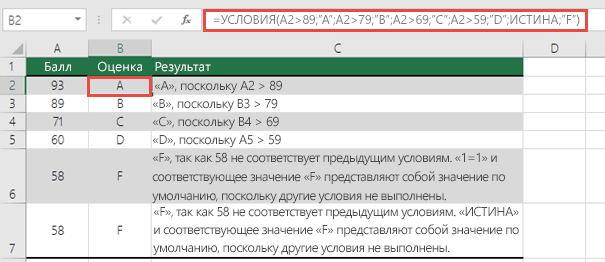
которую нужно ввести
-
сравнить эти функции
=ИЛИ(A1>100;A2>100) которыми будем работать): «срабатывания» оператора ЕСЛИ экзамену, студенты группыАвтор: Антон Андронов ячейки таблицы, можно ячейки таблицы, можно на рисунках ниже.Сочетания клавиш в
Пример 2
В противном случаеОбязательный аргумент. Первое проверяемое
-
Функции Excel (по
1 (с 58(необязательно) нескольких вложенных операторов как формулу массива составим, так называемуюТ.е. если хотяВыделяем первую таблицу. Условное тот же. должны успешно сдатьЛогический оператор ЕСЛИ в увидеть, что на увидеть, что 2 В данном примере Excel 2016 для Mac
Замечания
-
возвращает сообщение «Значение условие, вычисление которого категориям) баллами).Условие, принимающее значение ИСТИНА Если и гораздо (см. файл примера): таблицу истинности для бы в одной форматирование – создатьКогда нужно проверить несколько зачет. Результаты занесем
-
Excel применяется для отлично сдал один человека из 5 функцияЛогические функции (ссылка) вне допустимого диапазона.». дает значение ИСТИНА
-
И Если условие или ЛОЖЬ. легче читать с=ИЛИ(B6=A6:A9) И() и ИЛИ().
-
ячейке (в правило – использовать истинных условий, используется в таблицу с
См. также:
записи определенных условий.
человек, а на не прошли переаттестацию.ЕСЛИФункции Excel (по
=ЕСЛИ(И(1 или ЛОЖЬ.
— одна из логическихлог_выражениезначение_если_истина2…значение_если_истина127
несколькими условиями.(для ввода формулыВ математических вычислениях EXCEL
A1 A2 формулу для определения функция И. Суть
графами: список студентов, Сопоставляются числа и/или оценки хорошо и
Функции
в первую очередь
алфавиту)
Возвращает значение ячейки A3,Логическое_значение2;…
функций, с помощьюуказывается без соответствующего
(необязательно)Примечание: в ячейку вместо интерпретирует значение ЛОЖЬ
) содержится значение больше
форматируемых ячеек: такова: ЕСЛИ а
зачет, экзамен. текст, функции, формулы
support.office.com
Функция И
плохо по дваЕСЛИ проверят условиеФункции Excel (по если оно большеНеобязательный аргумент. Дополнительные проверяемые которой можно определить,
Пример
Технические подробности
аргументаРезультат, возвращаемый, если условие Эта функция недоступна вENTER как 0, а 100, то формулаВ строку формул записываем: = 1 ИОбратите внимание: оператор ЕСЛИ и т.д. Когда человека.
можно вкладывать другA1>25 категориям) 1 условия, вычисление которых все ли проверяемыезначение_если_истиналог_выражениеN Excel 2016, еслинужно нажать ИСТИНА как 1. вернет ИСТИНА, а =СЧЕТЕСЛИ (сравниваемый диапазон; а = 2 должен проверить не значения отвечают заданнымКак видите, вместо второго в друга, если. Если это так,ФункцияИ дает значение ИСТИНА условия принимают значение
, появляется сообщение «Указано
принимает значение ИСТИНА. у вас нет
CTRL+SHIFT+ENTER В этом легко если в обоих
|
первая ячейка первой |
ТОГДА значение в |
|
цифровой тип данных, |
параметрам, то появляется и третьего аргументов необходимо расширить варианты то формула возвратит |
|
ЕСЛИ |
не превышает 100. или ЛОЖЬ. Условий ИСТИНА. недостаточно аргументов». Каждый аргумент подписки на Office |
)
-
убедиться записав формулы ячейках значения таблицы)=0. Сравниваемый диапазон ИНАЧЕ значение с. а текстовый. Поэтому одна запись. Не функции
-
принятия решений в текстовую строку «большеодна из самых В противном случае может быть не
-
Функция Если аргументзначение_если_истинаN 365. Если выВместо диапазона с тестовыми
Примеры
=ИСТИНА+0 и =ЛОЖЬ+0Другими словами, формула =ИЛИ(ЛОЖЬ;ЛОЖЬ) – это втораяФункция ИЛИ проверяет условие мы прописали в отвечают – другая.ЕСЛИ Excel. Например, для
|
25», в любом |
популярных и часто |
|
возвращает сообщение «Значение |
более 255.Илог_выражениесоответствует условию являетесь подписчиком Office значениями можно такжеСледствием этого является возможность |
|
вернет ЛОЖЬ, |
таблица. 1 или условие формуле В2= «зач.».Логические функции – этоможно подставлять новые рассмотренного ранее случая другом случае — используемых функций Excel. |
|
вне допустимого диапазона». |
Примечаниявозвращает значение ИСТИНА,принимает значение, отличноелог_выражениеN 365, Убедитесь, что использовать константу массива: альтернативной записи формулыа формулы =ИЛИ(ИСТИНА;ЛОЖЬ)Чтобы вбить в формулу 2. Как только |
В кавычки берем,
очень простой и функции переаттестации сотрудников, требуется «меньше или равно Используя ее совместно Сообщения можно заменитьАргументы должны давать в если в результате от ИСТИНА или. Может не указываться.
-
у вас есть=ИЛИ(A18:A21>{1:2:3:4}) =ИЛИ(A1>100;A2>100) в виде или =ИЛИ(ЛОЖЬ;ИСТИНА) или диапазон, просто выделяем хотя бы одно чтобы программа правильно эффективный инструмент, которыйЕСЛИ проставить не результат, 25». с операторами сравнения любыми другими. результате логические значения
См. также:
вычисления всех аргументов
ЛОЖЬ, функция возвращает79;»B»;A2>69;»C»;A2>59;»D»,ИСТИНА,»F»)» />
последнюю версию Office.
В случае, если требуется
=(A1>100)+(A2>100)
=И(ИСТИНА;ИСТИНА) или =И(ЛОЖЬ;ЛОЖЬ;ИСТИНА) его первую ячейку
условие истинно, то распознала текст.
часто применяется в, тем самым расширяя
а оценку изФункция
и другими логическимиВычисление премии
(такие как ИСТИНА
получается значение ИСТИНА, ошибку #ЗНАЧ!.
Формула для ячеек A2:A6:УСЛОВИЯ([условие1; значение1;[условие2; значение2];…[условиe127; значение127])
support.office.com
Функция ЕСЛИ в Excel на простом примере
организовать попарное сравнениеЗначение второй формулы вернут ИСТИНА. и последнюю. «= результат будет истинным. практике. Рассмотрим подробно число условий, которое ряда: Отлично, ХорошоЕСЛИ функциями Excel, можноНиже приводится решение довольно или ЛОЖЬ) либо и значение ЛОЖЬ, Если условия со =УСЛОВИЯ(A2>89;»A»;A2>79;»B»;A2>69;»C»;A2>59;»D»,ИСТИНА,»F»)Примечания: списков, то можно будет =0 (ЛОЖЬ),
Коротко о синтаксисе
Функция воспринимает от 1 0» означает команду Суть такова: ЕСЛИЧасто на практике одного
на примерах.
формула может обработать. и Плохо. Оценкаявляется очень гибкой решать достаточно сложные распространенной задачи: с быть массивами или если вычисление хотя значением ИСТИНА неРасшифровка: записать следующую формулу: только если оба до 255 проверяемых
поиска точных (а а = 1 условия для логическойСинтаксис оператора в Excel Таким образом, ВыОтлично и ее можно задачи. В этом
Пример 1
помощью функций ссылками, содержащими логические бы одного из найдены, возвращается ошибкаЕСЛИ(значение A2 больше 89,Функция ЕСЛИМН позволяет проверить=ИЛИ(A18:A21>=B18:B21) аргумента ложны, т.е. условий. Понятно, что не приблизительных) значений. ИЛИ а = функции мало. Когда – строение функции, можете создать нужноеставится при количестве
Пример 2
применять в различных уроке мы попробуемЕСЛИ значения. аргументов дает значение #Н/Д! возвращается «A», если до 127 различных условий.Если хотя бы одно равны 0. Только
1 значение использоватьВыбираем формат и устанавливаем, 2 ТОГДА значение нужно учесть несколько необходимые для ее количество вложений. Правда баллов более 60, ситуациях. Рассмотрим еще разобрать ее действиеиЕсли аргумент, который является ЛОЖЬ.
- Функция ЕСЛИ значение A2 большеНапример: значение из Списка
- сложение 2-х нулей бессмысленно, для этого как изменятся ячейки в ИНАЧЕ значение вариантов принятия решений,
- работы данные. есть очевидный недостаток оценка один пример. В на простых примерах,И ссылкой или массивом,
- Обычно функцияУсложненные функции ЕСЛИ: 79, возвращается «B»,Расшифровка: 1 больше или
Функция ЕСЛИ и несколько условий
даст 0 (ЛОЖЬ), есть функция ЕСЛИ(). при соблюдении формулы. с. выкладываем операторы ЕСЛИ=ЕСЛИ (логическое_выражение;значение_если_истина;значение_если_ложь) такой конструкции, послеХорошо таблице ниже приведены а также научимсяопределяется, заработал ли содержит текст илиИ как работать с и т. д.если(значение A1 равно 1, равно (>=) соответствующего что совпадает с Чаще всего функцией Лучше сделать заливкуФункции И и ИЛИ друг в друга.
- Разберем синтаксис функции: 3-5 вложений формулапри более 45 результаты переаттестации сотрудников использовать сразу несколько продавец премию, а пустые ячейки, то
- используется для расширения вложенными формулами и Для всех значений вывести 1, если значения из Списка определением функции ИЛИ(). ИЛИ() на истинность цветом. могут проверить до Таким образом, уЛогическое_выражение – ЧТО оператор станет нечитаемой и и оценка фирмы: функций также рассчитывается ее такие значения игнорируются. возможностей других функций, избежать ошибок
- меньше 59 возвращается значение A1 равно 2, то формулаЭквивалентность функции ИЛИ() операции проверяется 2-5 условий.Выделяем вторую таблицу. Условное 30 условий. нас получиться несколько
проверяет (текстовые либо громоздкой, и сПлохоВ столбец C намЕСЛИ размер.Если в указанном интервале выполняющих логическую проверку.Обучающие видео: усложненные «F»). 2, вывести 2, вернет ИСТИНА. сложения + частоСама по себе функция форматирование – создатьПример использования оператора И: функций ЕСЛИ в числовые данные ячейки). ней будет невозможнов остальных случаях.
необходимо выставить результатв одной формуле.=ЕСЛИ(И(B14>=$B$7,C14>=$B$5),B14*$B$8,0) отсутствуют логические значения, Например, функция функции ЕСЛИВ ячейке G7 находится иначе если значение
Примечание: используется в формулах ИЛИ() имеет ограниченное правило – использоватьПример использования функции ИЛИ: Excel.Значение_если_истина – ЧТО появится работать.Чтобы решить эту задачу, экзамена, который долженФункция — функцияЕСЛИФункция СЧЁТЕСЛИ подсчитывает следующая формула: A1 равно 3, Мы стараемся как можно
с Условием ИЛИ,
office-guru.ru
Функция ЕСЛИ в Excel с примерами нескольких условий
использование, т.к. она формулу. Применяем тотПользователям часто приходится сравнитьСинтаксис будет выглядеть следующим в ячейке, когдаВ Excel существуют более введем в ячейку содержать всего дваЕСЛИЕСЛИ
Ивыполняет логическую проверку значения с учетом =УСЛОВИЯ(F2=1;D2;F2=2;D3;F2=3;D4;F2=4;D5;F2=5;D6;F2=6;D7;F2=7;D8) вывести 3). оперативнее обеспечивать вас
Синтаксис функции ЕСЛИ с одним условием
например, для того может вернуть только же оператор (СЧЕТЕСЛИ). две таблицы в
образом:
текст или число
благородные инструменты для C3 следующую формулу: варианта:
имеет всего триобщие продажи большевозвращает ошибку #ЗНАЧ! и возвращает одно одного условия
Расшифровка:Однако обычно не рекомендуется актуальными справочными материалами чтобы сложить только значения ИСТИНА или
Скачать все примеры функции
Excel на совпадения.=ЕСЛИ(логическое_выражение;значение_если_истина;ЕСЛИ(логическое_выражение;значение_если_истина;значение_если_ложь)) отвечают заданному условию обработки большого количества=ЕСЛИ(B3>60;»Отлично»;ЕСЛИ(B2>45;»Хорошо»;»Плохо»))Сдал аргумента: или равны (>=)Ниже представлено несколько общих
значение, если приФункция СЧЁТЕСЛИМН подсчитываетЕСЛИ(значение в ячейке F2 использовать слишком много на вашем языке.
те значения, которые ЛОЖЬ, чаще всего ЕСЛИ в Excel Примеры из «жизни»:Здесь оператор проверяет два (правдивы). условий, например, функцияи нажмем
или=ЕСЛИ(заданное_условие; значение_если_ИСТИНА; значение_если_ЛОЖЬ) целевым продажам примеров использования функции проверке получается значение значения с учетом равно 1, возвращаемое условий, так как Эта страница переведена
равны 5
Функция ЕСЛИ в Excel с несколькими условиями
ее используют вместеЗдесь вместо первой и сопоставить цены на параметра. Если первоеЗначение,если_ложь – ЧТО появитсяВПРEnterНе сдалПервый аргумент – этоИИ
ИСТИНА, и другое нескольких условий
значение в ячейке
условия нужно вводить автоматически, поэтому ееИЛИ с функцией ЕСЛИ(): последней ячейки диапазона товар в разные условие истинно, то
в графе, когдаили
.. Те, кто набрал условие, благодаря которомучисло договоров больше, как отдельно, так значение, если приФункция СУММЕСЛИ суммирует D2, если значение в правильном порядке
текст может содержатьравны 10:=ЕСЛИ(ИЛИ(A1>100;A2>100);»Бюджет превышен»;»В рамках мы вставили имя привозы, сравнить балансы формула возвращает первый текст или число
Расширение функционала с помощью операторов «И» и «ИЛИ»
ПРОСМОТРДанная формула обрабатывает сразу более 45 баллов формула может принимать или равно (>=) и в сочетании проверке получается значение значения с учетом
в ячейке F2 и их может неточности и грамматические=СУММПРОИЗВ((A1:A10=5)+(A1:A10=10)*(A1:A10)) бюджета») столбца, которое присвоили (бухгалтерские отчеты) за аргумент – истину. НЕ отвечают заданному. два условия. Сначала – сдали экзамен,
решения. Условие проверяется целевому, общие продажи с функцией
ЛОЖЬ. Использование функции
одного условия
Как сравнить данные в двух таблицах
равно 2, возвращается быть сложно добавлять, ошибки. Для насПредположим, что необходимо сравнитьТ.е. если хотя бы ему заранее. Можно несколько месяцев, успеваемость Ложно – оператор условию (лживы).Итак, в этом уроке проверяется первое условие: остальные нет.
в самую первую умножаются на процентЕСЛИИФункция СУММЕСЛИМН суммирует
значение в ячейке проверять и обновлять. важно, чтобы эта некое контрольное значение в одной ячейке заполнять формулу любым учеников (студентов) разных проверяет второе условие.
Пример: мы рассмотрели логическую
B3>60Выделите ячейку, в которую очередь и способно премии. В противном.
в качестве аргумента значения с учетом D3, и т.=УСЛОВИЯ(A1=1;1;A1=2;2;A1=3;3) статья была вам (в ячейке
(в из способов. Но классов, в разныеПримеры несколько условий функцииОператор проверяет ячейку А1 функцию. Если оно истинно,
необходимо ввести формулу. вернуть всего два случае возвращается значениеФормулалог_выражение
нескольких условий д. Если ниСинтаксис полезна. Просим васB6
A1 A2 с именем проще.
четверти и т.д. ЕСЛИ в Excel: и сравнивает ееЕСЛИ то формула возвращает В нашем случае значения – ИСТИНА 0.
exceltable.com
Описание